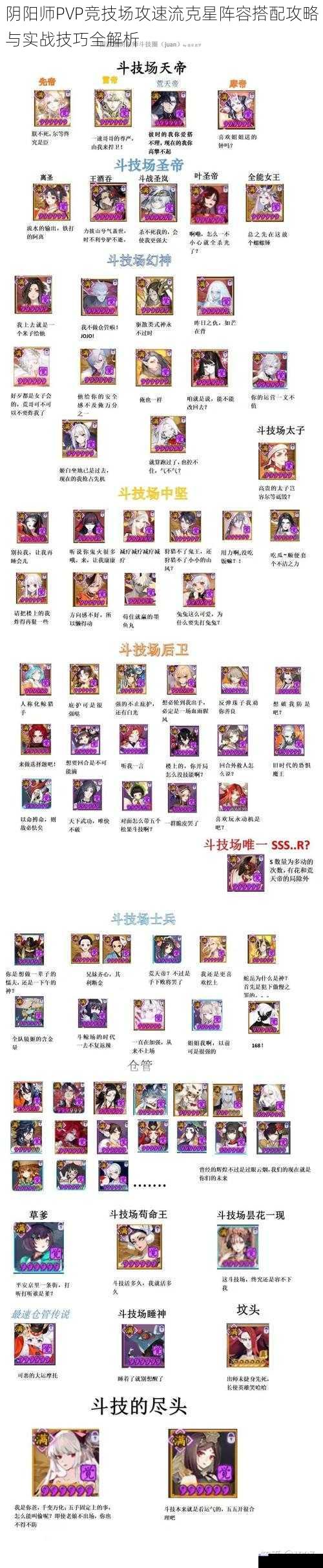共和国重制版作为经典游戏的高清重置作品,凭借其优化的画面表现和适配现代系统的特性受到玩家欢迎。部分玩家反馈在运行过程中遭遇音频完全静默或特定场景失声的问题。将从技术原理角度剖析故障成因,并提供系统性解决方案,帮助玩家快速恢复游戏音效体验。
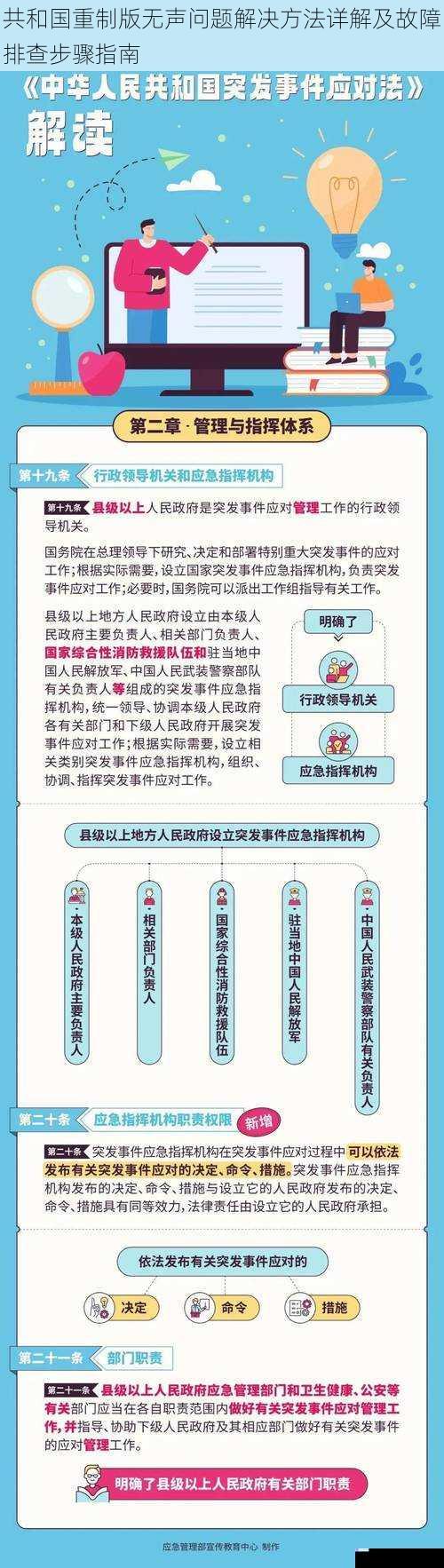
问题成因技术分析
游戏音频故障通常由以下四类问题引发:
1. 音频通道冲突:系统默认输出设备与游戏配置不匹配,或第三方音频增强软件占用独占模式
2. 文件完整性异常:游戏音频资源文件在下载/安装过程中受损,或遭杀毒软件误删
3. 驱动兼容性问题:过时/不兼容的声卡驱动无法正确解析游戏音频编码
4. 系统权限限制:用户账户控制(UAC)或安全软件拦截了游戏进程的音频调用
分步解决方案
1. 基础环境验证
2. 系统级修复
1. 打开设备管理器(Win+X→设备管理器)
2. 展开"声音、视频和游戏控制器"分类
3. 右键点击声卡设备选择"更新驱动程序
4. 建议访问硬件厂商官网下载最新WHQL认证驱动
1. 在系统声音设置中选择当前输出设备→设备属性
2. 进入"高级"选项卡,取消勾选"允许应用独占控制此设备
3. 禁用"启用音频增强"功能
3. 游戏文件修复
1. 右键游戏库中的共和国重制版选择"属性
2. 进入"已安装文件"标签页
3. 点击"验证游戏文件完整性
1. 定位游戏安装目录(默认路径:Steam\\steamapps\\common\\Republique Remastered)
2. 检查\\Audio文件夹是否存在,查看文件数量是否异常(正常应包含超过200个音频文件)
3. 重新安装XAudio2组件:通过微软官网下载最新DirectX安装包
4. 高级故障排除
1. 右键游戏主程序(Republique.exe)选择"属性
2. 在兼容性选项卡启用"以管理员身份运行
3. 尝试勾选"Windows 8兼容模式
1. 通过任务管理器(Ctrl+Shift+Esc)结束所有非必要后台进程
2. 特别关闭Discord、Nahimic、Dolby Access等可能产生冲突的音频管理软件
1. 运行regedit进入注册表编辑器
2. 定位至HKEY_LOCAL_MACHINE\\SOFTWARE\\Microsoft\\Windows\\CurrentVersion\\MMDevices
3. 确保AudioClient\\AllowMMCSS值为1
预防性优化建议
1. 系统环境维护:定期通过Windows Update安装系统补丁,保持.NET Framework、Visual C++运行库为最新版本
2. 存储介质检测:使用CrystalDiskInfo检查游戏安装磁盘的S.M.A.R.T.状态,排除因磁盘坏道导致文件损坏
3. 硬件加速管理:在显卡控制面板中为游戏程序单独设置"高性能"电源管理模式
技术支援说明
若上述方案未能解决问题,建议通过以下方式获取进一步支持:
1. 访问游戏官方论坛提交DxDiag诊断报告(Win+R输入dxdiag导出)
2. 在Steam社区讨论区上传错误日志(路径:Documents\\Republique\\Logs)
3. 联系发行商支持团队时,需提供操作系统版本、硬件配置清单及问题复现具体场景描述
通过系统性排查,绝大多数音频故障可在15分钟内得到解决。建议玩家在操作前创建系统还原点,确保可安全回退至稳定状态。保持软硬件环境的规范性,是获得最佳游戏体验的重要保障。